Se você quer experimentar a nova versão do ambiente Xfce, veja como instalar o Xfce Desktop 4.16 no Ubuntu 20.04, Linux Mint 20.
O Xfce Desktop 4.16 foi anunciado como a nova versão principal há alguns dias. Veja como instalá-lo no Ubuntu 20.04, Linux Mint 20 para teste.
Os recursos do Xfce 4.16 incluem:
- Novos ícones e paleta
- A nova caixa de diálogo de aplicativos padrão mescla as caixas de diálogo “Configurações MIME” e “Aplicativos preferidos”
- Melhor suporte HiDPI com escalonamento fracionário
- Mais atalhos de teclado padrão.
- Adicionar botão de pausa na cópia de arquivo de Thunar e caixas de diálogo
- Modo de painel escuro (ativado por padrão)
- O novo plug-in ‘Status Tray’ combina Systray legado e StatusNotifier.
- A nova caixa de diálogo ‘Sobre’ mostra informações básicas do sistema.
- Configurações aprimoradas do gerenciador de energia e muito mais.
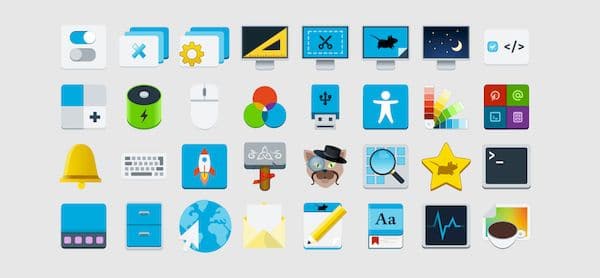
Como instalar o Xfce Desktop 4.16 no Ubuntu 20.04, Linux Mint 20
Até agora, a única maneira fácil de obter os pacotes de desktop é usando o PPA de teste de QA da equipe “Xubuntu Developers”.
Como diz a descrição, os pacotes do PPA são voltados principalmente para testes. Então, use-o por sua própria conta e risco!
Dito isso, para instalar o Xfce Desktop 4.16 no Ubuntu 20.04, Linux Mint 20, você deve fazer o seguinte:
Passo 1. Abra um terminal (use as teclas CTRL + ALT + T);
Passo 2. Se ainda não tiver, adicione o repositório do programa com este comando ou use esse tutorial;
sudo add-apt-repository ppa:xubuntu-dev/stagingPasso 3. Atualize o gerenciador de pacotes com o comando:
sudo apt-get updatePasso 4. Para XUbuntu e Linux Mint Xfce Edition, instale as atualizações de sistema disponíveis por meio do gerenciador de pacotes ou executando o comando:
sudo apt update; sudo apt upgradePasso 5. Para outros, instale o desktop Xfce por meio do comando:
sudo apt install xubuntu-desktopDesinstalando
Para desinstalar o Xfce Desktop 4.16 no Ubuntu 20.04, Linux Mint 20, faça o seguinte:
Passo 1. Abra um terminal;
Passo 2. Para XUbuntu e Linux Mint Xfce Edition, execute o comando para limpar o PPA que fará o downgrade dos pacotes Xfce para as versões de estoque;
sudo apt install ppa-purge && sudo ppa-purge ppa:xubuntu-dev/stagingPasso 3. Para remover apenas o PPA da equipe “Xubuntu Developers”, execute o comando:
sudo add-apt-repository ppa:xubuntu-dev/staging
Passo 4. Para remover completamente os pacotes xfce (não recomendado para XUbuntu e Linux Mint Xfce), execute o comando:
sudo apt remove --auto-remove '~nxubuntu*' '~nxfce4*' '~nthunar*' atril-common brltty-x11 tumbler-common